Android Studio 占用C盘空间太大
Posted 言铭御
tags:
篇首语:本文由小常识网(cha138.com)小编为大家整理,主要介绍了Android Studio 占用C盘空间太大相关的知识,希望对你有一定的参考价值。
android Studio安装完毕后,“Hello World! ”才开始,C盘被占用了了几个G的空间,那可不行,赶紧搜索方法改变配置路。
根据各种搜索出的内容,最终落地到我的电脑上的修改如下
配置文件修改
修改Android Studio的安装路径下的配置文件bin\\idea.properties
idea.config.path=新路径目录/.AndroidStudio3.0/config
idea.system.path=新路径目录/.AndroidStudio3.0/system
idea.plugins.path=$idea.system.path/plugins
idea.log.path=$idea.system.path/log

文件夹.android修改
.android 是Android SDK生成的AVD(Android Virtual Device Manager)即模拟器存放路径
默认路径在
C:\\Users\\用户名\\.android
没有使用过的可以直接删除
有的话就从C盘迁移到新路径后删除

然后修改.android\\avd\\xxx.ini 文件中的路径
最后新增一个系统的环境变量 ANDROID_SDK_HOME
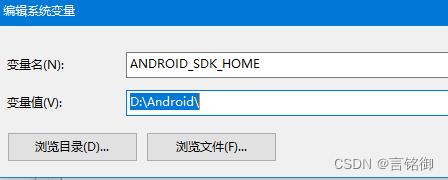
文件.gradle修改
在Android Studio 的设置中修改即可
原来的默认路径(C:\\Users\\用户名\\.gradle)下的可以删除

文件Sdk迁移
这个是占用空间最大的
原默认路径 C:\\Users\\用户名\\AppData\\Local\\Android
同样迁移到新路径下,并删除C盘文件
然后在Android Studio 里设置Sdk 的路径:

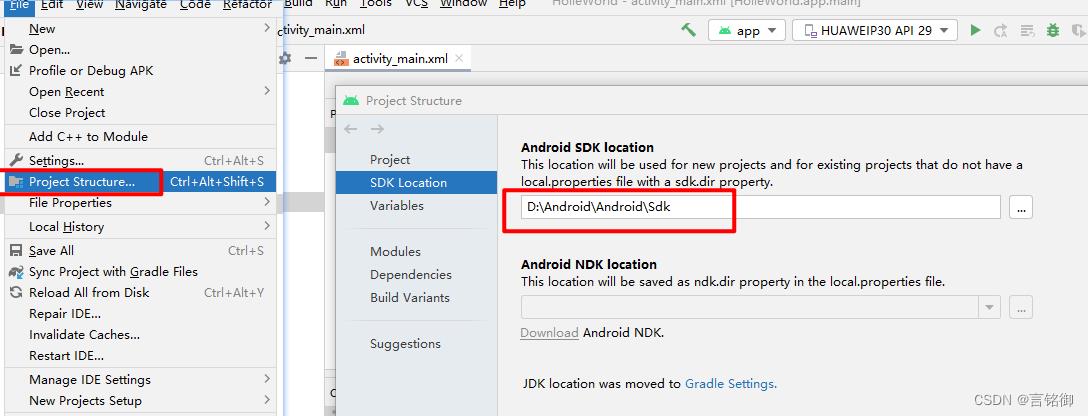
重启
最后重启软件
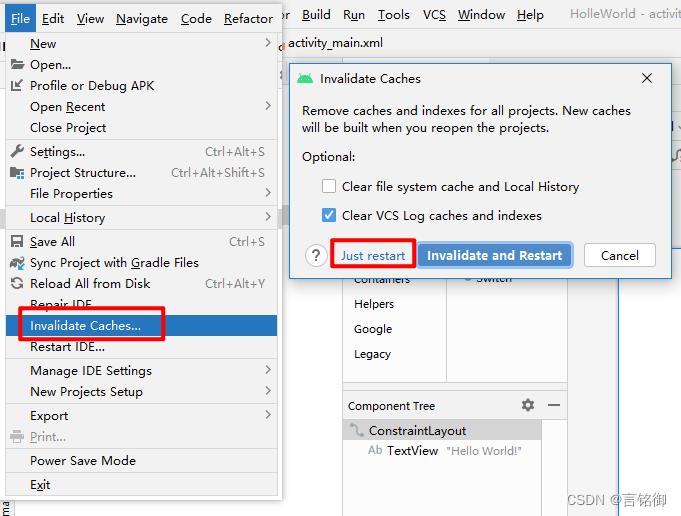
PS:参考链接
https://blog.csdn.net/qq_29634351/article/details/123307195
https://blog.csdn.net/weixin_39887748/article/details/117465802
https://blog.csdn.net/Jormungand_V/article/details/122395534
Android Studio 配置模拟器AVD存放路径(默认在c盘,解决c盘空间不够问题)
Android Studio 安装之后,默认的会给我们创建一个 Nexus 的模拟器,
这个模拟器的镜像文件放在了
C:\Users\Administrator\.android 中
其中的avd文件夹就是用来存放,模拟器镜像文件的。 相当占用c盘空间,像我这种c盘空间不大的,看着真的不爽。
好了现在点进去
C:\Users\Administrator\.android\avd
现在 你只需要将 Nexus_5_API_21_x86.avd 文件夹 移出c盘,然后配置 Nexus_5_API_21_x86.ini 文件即可
根据我的情况给出 截图。
我将 Nexus_5_API_21_x86.avd 文件夹 剪切到如图所示的 目录中,
现在 修改 Nexus_5_API_21_x86.ini 文件
打开
修改图中 标记部分
原先的 内容是C:\Users\Administrator\.android\avd\
修改为 你要存放的路径 我的是 D:\BaiduYunDownload\AndroidStudio-AVD\ (如上图所示)
保存,然后打开 android studio 开启AVD如果显示了 默认创建的Nexus5模拟器 则成功
没有成功则会报错
刚开始接触android studio 有很多问题,这篇博文纯自己手打,希望能帮到你们。
最后推荐一个网站 Stack overflow 上面有很多问题的解决方法。
以上是关于Android Studio 占用C盘空间太大的主要内容,如果未能解决你的问题,请参考以下文章
Android Studio 配置模拟器AVD存放路径(默认在c盘,解决c盘空间不够问题)
pagefile.sys在C盘占用了4.6G空间,系统文件来的,请问可以删吗?太大了,谢谢
为啥Microsoft Visual Studio 的安装要占用如此大量的C盘空间






